week10 <<
Previous Next >> week13-14
week12
issue
Batch Command
1.cad.bat - 啟動 wsgi.py 並且在瀏覽器開啟 https 9443 動態網頁.
|
1
2
3
4
|
@echo off
y:
cd tmp\cad2019\cmsimde
start python wsgi.py | start chrome https:
|
2.cadh.bat - 啟動 http-server 並且在瀏覽氣開啟 https 8444 靜態網頁.
|
1
2
3
4
|
@echo off
y:
cd tmp\cad2019\
start python http-server.py | start chrome https:
|
3.cadg.bat-近端倉儲維護告一段落後, 啟動 gitextensions 開啟 cad2019 倉儲時, 使用.
|
1
2
3
|
@echo off
y:
Y:\cad\201906_fall\data\GitExtensions\gitextensions.exe browse y:\tmp\cad2019\
|
[~複製貼上更改檔案位置即可,有時啟動需間隔一些時間~]
NX練習影片:
NX解說(第七章):
第7章-自由曲面建模:
要創建自由形式特徵,首先需要一組點,曲線,圖紙或實體的邊緣,面
片材或固體或其他物體。 以下各節介紹了一些您可以使用的方法
可以使用自由格式功能來創建模型。
7.1概述:
在NX 12中,“自由格式功能”選項位於菜單→插入→
表面/網格表面/掃掠/法蘭表面和菜單→編輯→表面更高級
操作。 您可以通過多種方式從現有的方式創建自由格式功能.
7.1.1從點創建自由特徵:
構建曲面(From Menu, click on Insert → Surface):
 (圖一)
(圖一)  (圖二)
(圖二)  (圖三)
(圖三)
1.Four Point Surface:如果有四個角點
2.Through Points:如果點形成矩形陣列
3.Through Points:如果定義的點形成矩形陣列
7.1.2從部分創建自由格式功能:
利用曲線和邊緣創建自由曲面(From Menu, click on Insert → Mesh Surface):
 (圖一)
(圖一)  (圖二)
(圖二) 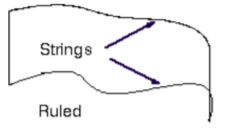 (圖三)
(圖三) 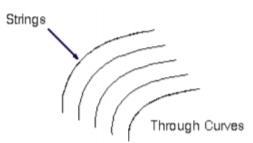 (圖四)
(圖四)
1.Ruled(圖一):如果您有兩個大致相同的線平行(圖三)
2.Through Curves(圖二) :如果大約三個或更多線平行(圖四)
若構造幾何包含兩個或多個線(曲線,面,邊線)以及彼此平行的一個或多個截面
垂直於第一組曲線(參考線)使用下列兩種方式.
 (圖一)
(圖一)  (圖二)
(圖二) 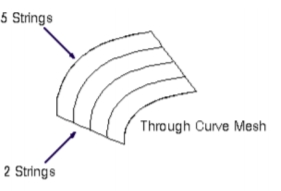
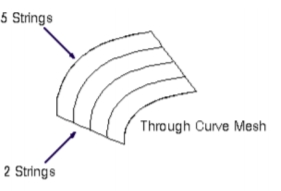 (圖三)
(圖三) 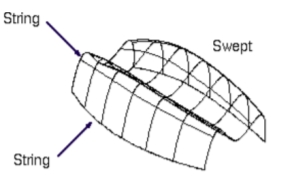 (圖四)
(圖四)
1.Through Curve Mesh(圖一):如果至少有四個截面,則可使用.[弦在每個方向上都存在至少兩個弦(平行和垂直)](圖三)
2.Swept(圖二) :如果至少兩個部分線段大致相同,則可使用.[垂直(從菜單中,選擇插入→掃描)](圖四)
7.1.3從面孔創建自由特徵:
 (圖一)
(圖一)  (圖二)
(圖二) 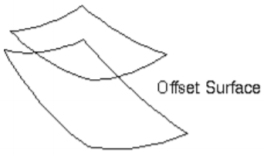 (圖三)
(圖三) 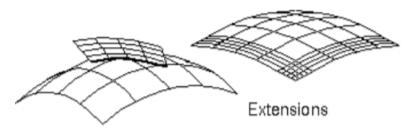 (圖四)
(圖四)
1.Offset Surface(圖一):如果要偏移的面(From Menu, click on Insert →Offset/Scale) (圖三)
2.Extension(圖二):如果您有3D曲線和邊緣曲線 (Click on the Insert →Flange Surface →Extension)(圖四)
7.2自由格式功能建模:
進行一些自由結構建模的練習(structured points, a point cloud, curves and faces)
7.2.1用點建模
1.打開文件freeform_thrupoints.prt➢右鍵單擊 Toolbars,並確保已選中“Surface Toolbar”

你會看到
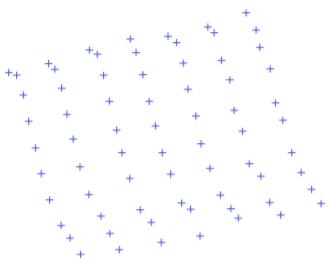
2.選擇 Insert →Surface →Through Points
3.單擊Toolbar圖標
4.對於補丁類型,選擇多個
➢對於封閉,選擇都不
➢對於行度和列度,輸入3。
➢點擊確定
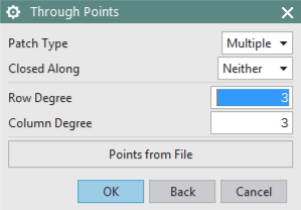
5.單擊全部鏈接
➢選擇頂部起點和底部終點
最左行的點,如下圖所示
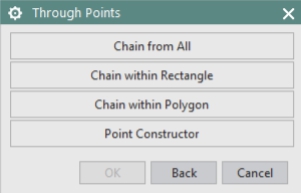
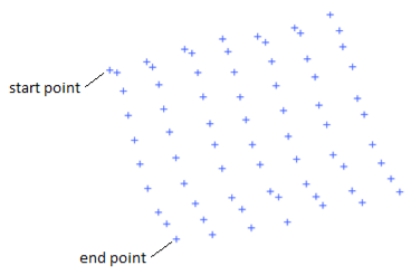
➢重複相同的步驟選擇前四行點之後,將彈出一個窗口(圖一),詢問是否所有點
指定,或者如果您想指定另一行
➢選擇指定另一行,直到所有行都被指定的
➢指定所有行後,選擇“指定所有點”
➢單擊“通過點”窗口中的“取消”您將看到如下所示的表面(圖二)
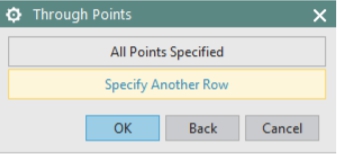 (圖一)
(圖一)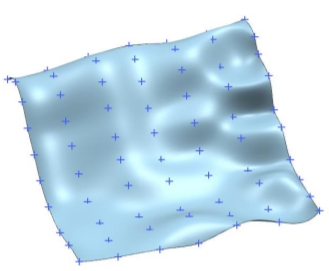 (圖二)
(圖二)
7.2.2使用雲點建模
打開freeform_cloud.prt
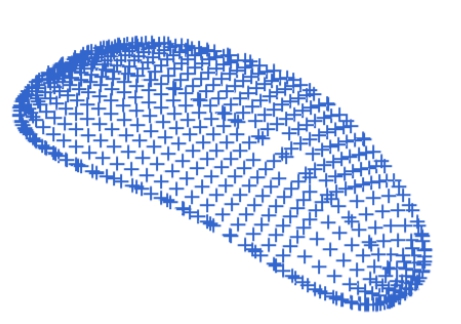
➢選擇“插入”→“曲面”→“擬合曲面”or➢單擊 將出現以下介面
將出現以下介面
➢通過單擊屏幕上的所有點來選擇
雲點。
➢在“適合方向”下拉菜單中,選擇“最佳”適合於. 這匹配點雲坐標
系統與原始系統
➢將U和V度的默認值更改為3
➢點擊確定
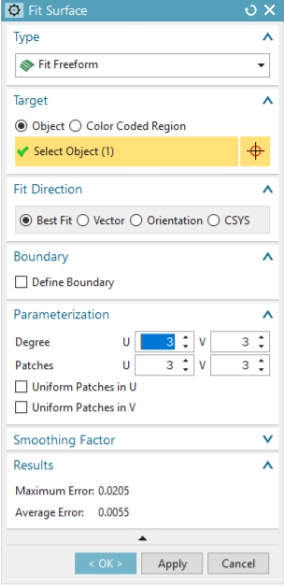
7.2.3使用曲線建模:
打開freeform_thrucurves_parameter.prt
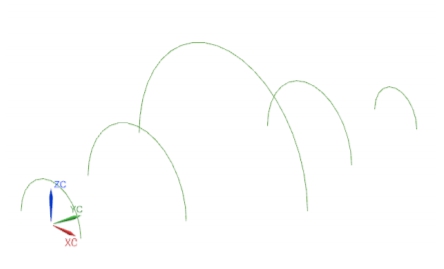
選擇“ Insert ”→“Mesh Surface”→“Through Curves”
or
➢單擊
➢選擇第一部分線段,如下所示。 確認選擇左側的某個位置弧線
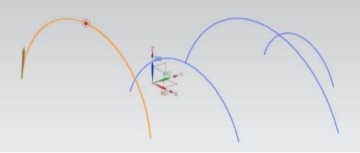
➢點擊鼠標中鍵MB2或單擊“添加新的 ”
”
or
➢單擊與第一個相似的下一條曲線,然後單擊
鼠標中鍵MB2。 你可以看到一個表面
如圖所示,在兩條曲線之間生成
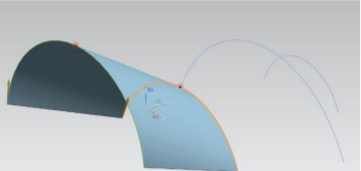
重複相同的步驟以選擇其餘線段。 記住點擊MB2(或添加新集)選擇每條曲線後。
➢對於對齊(Alignment),選擇參數
➢對於補丁(Patch Type),選擇單(Single)
➢對於施工(Construction),選擇簡單(Simple)
選擇“簡單”選項後,系統會嘗試構建最簡單的表面,使貼劑的數量最少。
➢點擊確定
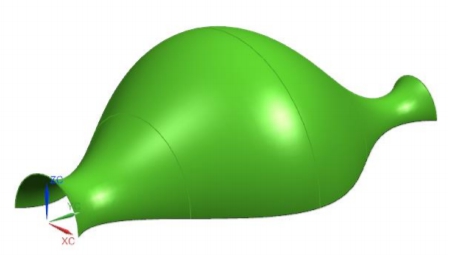
7.2.4使用曲線和面建模
➢打開freeform_thrucurves_faces.prt(曲線和面將顯示在右側)
➢選擇插入→網格表面→直通曲線(Through)
➢選擇頂面的邊1
➢選擇edge-2並單擊MB2
➢選擇邊3
➢在介面對齊下,取消選中“保留形狀”檢查框
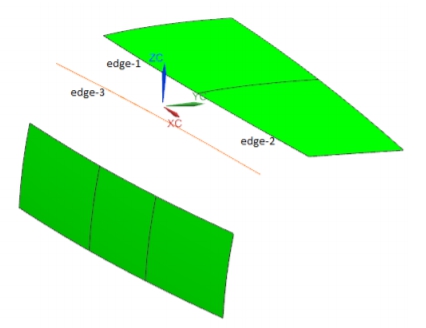
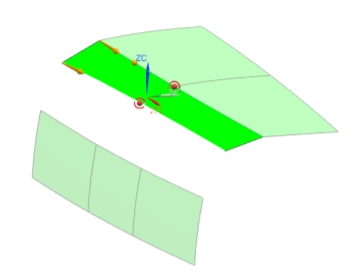
確保所有箭頭都指向同一方向(如果不是,請雙擊任一箭頭即可翻轉其方向)。
➢在對齊後於介面中選擇參數
➢在“連續性”介面的“第一部分”中,選擇“ G2(曲率)”選項,然後選擇頂面的兩個斑塊
➢點擊應用
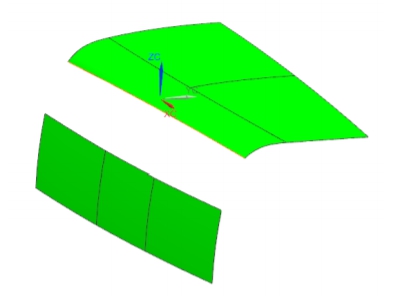
現在選擇edge-3,然後單擊MB2
➢選擇下平面的三個邊緣
➢在“第一部分”的“連續性”介面中將選項更改為G2(曲率)
➢選擇剛創建的表面,然後單擊MB2
➢對於最後一節的連續性,選擇G2(曲率),然後選擇底部三個補丁作為參考
➢單擊確定退出
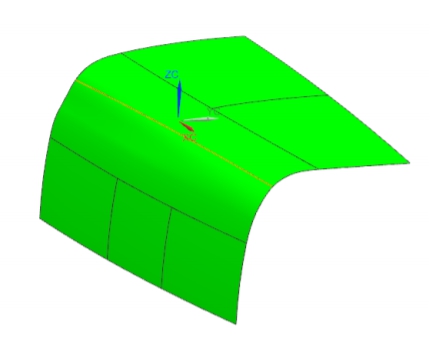
Webots Tutorial:
1.建立場景
2.設定場景參數
3.新增物件並設定物件參數,並複製三個
4.新增機器人並施加拉力測試
5.將程式導入機器人路徑
6.完成
Vrep Tutorial:
week10 <<
Previous Next >> week13-14